Intégrer (AutoCAD)
Cette section décrit l'action Intégrer disponible dans AutoCAD et dans Windchill.
Lorsque vous avez terminé d'apporter des modifications à un objet et que vous êtes prêt à publier les modifications dans l'espace partagé du serveur, vous devez intégrer vos objets. La figure suivante illustre le flux d'informations lors d'une intégration.
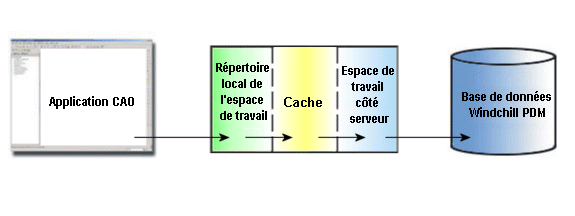
L'intégration transfère des données de l'espace de travail côté serveur dans l'espace commun. Si vous intégrez un objet directement depuis votre application CAO, les données sont transférées de votre application CAO dans l'espace de travail côté serveur, puis dans le serveur Windchill. |
L'action Intégrer effectue les tâches suivantes :
• copie de la copie de travail de l'objet de votre espace de travail dans l'espace partagé du serveur ;
• création d'une nouvelle itération de l'objet récupéré dans l'espace partagé ;
• si cet objet a été récupéré par vous, déverrouillage de l'objet dans l'espace partagé pour que d'autres utilisateurs puissent y accéder.
Lorsque vous procédez à une action Intégrer, vous pouvez choisir entre les deux options suivantes :
• Intégration automatique
Lorsque vous sélectionnez Intégration automatique, votre objet est ouvert directement dans l'espace commun. Le processus se poursuit selon les instructions que vous ou votre administrateur avez définies et intègre les modifications apportées aux objets modifiés.
• Intégration personnalisée
Lorsque vous sélectionnez Intégration personnalisée, vous intégrez des objets comportant des paramètres modifiés via l'interface utilisateur HTML de Windchill. Lorsque vous sélectionnez Personnaliser, vous pouvez spécifier des options appliquées à l'objet que vous intégrez. Personnaliser vous guide dans deux pages où vous pouvez préciser les options suivantes.
1. Collecter les objets
La page Collecter les objets permet de sélectionner les objets à intégrer. Activez les cases à cocher situées en regard des objets à masquer aux autres utilisateurs sur le serveur Windchill. Accédez au menu Edition, sélectionnez Définir pour intégration pour désélectionner les éléments sélectionnés pour l'intégration, puis cliquez sur Suivant.
Dans le menu Fichier, sélectionnez Récupérer maintenant pour récupérer l'objet.
Dans le menu Edition, vous pouvez sélectionner Définir emplacement, Garder récupéré ou Définir pour intégration.
2. Options d'intégration
La page Options d'intégration permet de spécifier des options pour les objets que vous intégrez. Cochez la case en regard des options que vous souhaitez définir. Vous pouvez effectuer l'une des actions suivantes :
▪ créer une configuration de référence ;
▪ associer automatiquement des articles à des documents CAO ;
▪ annuler la récupération d'objets non modifiés ;
▪ supprimer des objets de l'espace de travail ;
▪ résoudre automatiquement des objets incomplets ;
▪ mettre à jour avec des objets sur le serveur, puis ignorer ;
▪ toujours ignorer.
Pour plus d'informations sur la personnalisation de l'association automatique, sur l'activation de la prise en charge des articles personnalisés, sur la personnalisation des paramètres dans le service de téléchargement ou sur la personnalisation de la page de sélection d'objets du client HTML, consultez la section "Customizations for PDM" (Personnalisations PDM) du manuel anglais Windchill Customization Guide (Guide de personnalisation de Windchill) ou recherchez la section "Personnalisations PDM" dans le Centre d'aide Windchill. |
L'action Intégrer est disponible dans le menu Windchill d'AutoCAD et dans trois zones distinctes de Windchill.
Pour accéder à l'action Intégrer, utilisez l'une des méthodes ci-après :
• Utilisez le menu Windchill d'AutoCAD.
• Utilisez le menu Fichier de l'espace de travail Windchill.
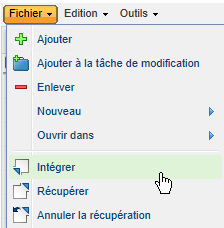
• Cliquez sur l'icône d'intégration  dans la barre d'outils du tableau Liste d'objets de l'espace de travail ou dans la colonne Actions de l'espace de travail.
dans la barre d'outils du tableau Liste d'objets de l'espace de travail ou dans la colonne Actions de l'espace de travail.
L'action Intégrer n'est pas disponible s'il n'existe pas de serveur principal ou d'espace de travail principal. Vous devez enregistrer un serveur via > dans Windchill Workgroup Manager et activer un espace de travail.
Pour en savoir plus sur l'option Intégrer, voir Intégration d'objets à Windchill.